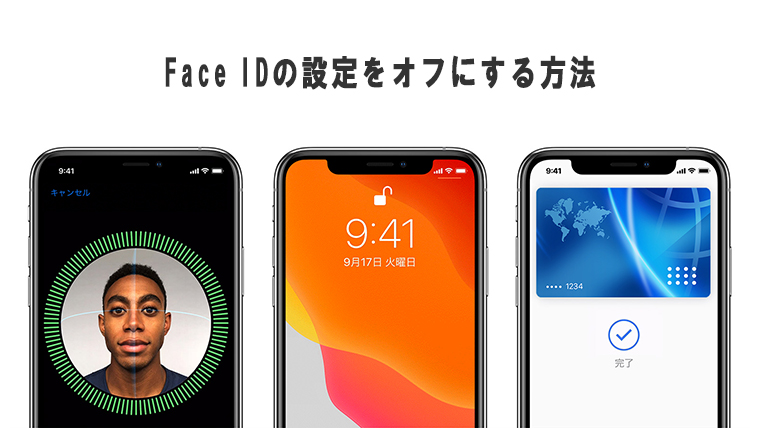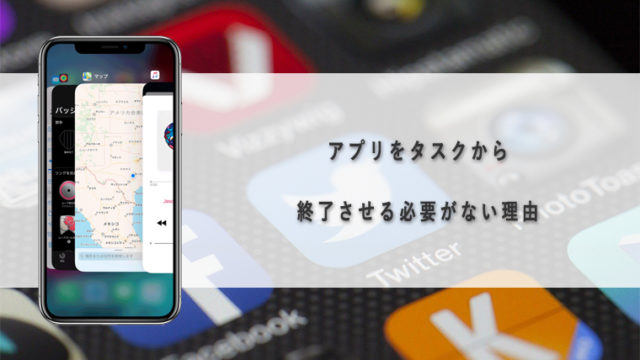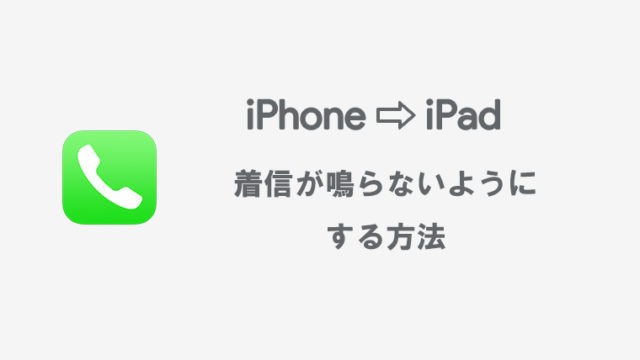iPhoneやiPad Proに搭載されているFace IDは、マスクをつけている状態だと認識せず、画面のロックを解除をする時に一手間かかってしまいます。
花粉の季節やインフルエンザのような感染症が流行っている時期に、Face ID認証のためにわざわざマスクを外していては予防の意味がありません。
この記事では、iPhone/iPadでFace IDをオフ(無効)にしてパスコード入力に変更する方法を紹介していきます。
花粉の季節やマスクをつけて外出した時に、一時的にFace IDを使用したくない場合にお試しください。
Face IDをオフ(無効)にする方法
Face IDは次の4つの時に使用されます。
- ロックの解除
- iTunes StoreとApp Store
- Apple Pay
- パスワードの自動入力
これらの時にFace IDを使用しないよう設定をしていきましょう。
iPhone/iPadの設定からFace IDとパスコードをタップし、必要のないものをオフに変更します。
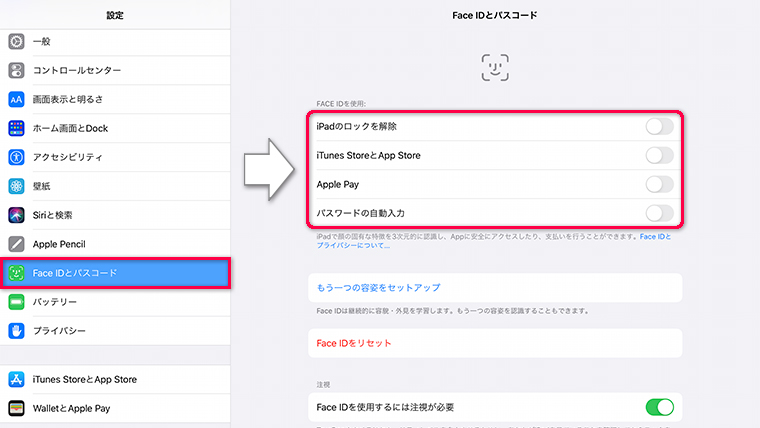
Face IDをオフにした場合、Face IDを設定をした時に入力したパスコードを変わりに使用することになります。
もし、パスコードを忘れてしまった場合やパスコードも使用したくない場合、こちらも変更/無効にすることが可能です。
設定方法は、Face IDとパスコードの画面を少し下にスクロールしパスコードをオフにする/パスコードを変更からできます。
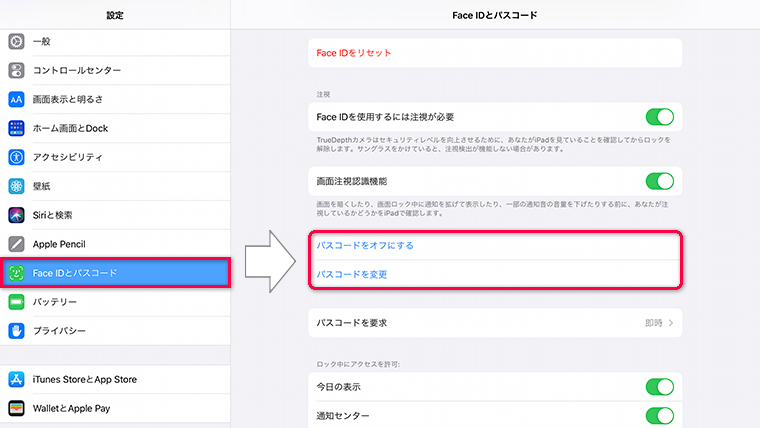
パスコードの設定を変更したい場合、こちらもお試しください。
まとめ
Face IDは認証も早くて便利な反面、マスクをつけている時は外して認証しなければなりません。
他にも、机においたまま操作しようとした場合には、わざわざ覗き込んでロックを解除したりと何かと面倒に思う場面が多々あります。
防犯面を考えるとFace IDを有効にしておいた方がよさそうではありますが、花粉の季節や感染症の予防をしている時には、一時的に設定をオフにしておくことをおすすめします。